Word图片提取技巧与保存方法
时间:2025-09-03 10:10:59 129浏览 收藏
珍惜时间,勤奋学习!今天给大家带来《Word图片提取方法及保存技巧》,正文内容主要涉及到等等,如果你正在学习文章,或者是对文章有疑问,欢迎大家关注我!后面我会持续更新相关内容的,希望都能帮到正在学习的大家!
最推荐修改后缀为.zip解压提取图片,可保留原始质量;另存为网页或使用专业工具也有效,但需注意压缩问题;加密文档需先解密再提取。

Word文档里的图片提取,方法其实挺多的,最直接的就是另存为网页,或者直接修改文件后缀名。但说实话,各有各的局限,比如清晰度啊,批量处理啊,都可能遇到问题。下面就来聊聊几种比较靠谱的方案。
解决方案
另存为网页(HTML):这是最简单粗暴的方法。Word文档另存为HTML格式,会自动生成一个文件夹,里面的图片就都在里面了。但要注意,这种方法导出的图片可能会被压缩,清晰度可能会下降。适用于对图片质量要求不高的场景。
修改文件后缀名:Word 2007及以上版本,文档格式是
.docx,其实本质上就是一个压缩包。你可以把.docx后缀名改成.zip,然后解压,解压后的文件夹里,word\media目录下就是所有的图片了。这种方法导出的图片质量一般不会损失。使用专业的图片提取工具:市面上有很多专门提取Word图片的工具,比如一些在线网站,或者一些软件。这些工具通常可以批量提取,并且可以选择图片的质量。如果需要批量处理,或者对图片质量有较高要求,可以考虑使用这类工具。
使用宏(VBA):如果你对VBA比较熟悉,可以编写一个宏来实现图片的提取。这种方法比较灵活,可以自定义提取规则,比如只提取特定大小的图片,或者只提取特定页面的图片。
复制粘贴大法:如果只是少量图片,而且对清晰度要求不高,可以直接复制粘贴到画图工具或者其他图片编辑软件里保存。
如何避免Word图片提取时出现模糊的情况?
这个问题问得好,图片模糊是提取过程中最让人头疼的问题之一。首先,确保你的Word文档里的图片本身就是清晰的,如果原图就模糊,那提取出来肯定也模糊。其次,尽量避免使用“另存为网页”这种方式,因为它容易压缩图片。推荐使用修改文件后缀名或者专业的图片提取工具,这些方法通常可以保留图片的原始质量。另外,有些Word文档里的图片是经过压缩的,可以在Word选项里设置“不压缩文件中的图像”,这样可以尽可能保证图片的清晰度。

提取Word图片后,如何批量重命名?
提取出来一堆图片,文件名都是乱七八糟的,批量重命名是个刚需。最简单的方法就是使用Windows自带的批量重命名功能。选中所有图片,右键选择“重命名”,输入一个文件名,比如“图片”,然后按回车,所有图片就会被重命名为“图片 (1)”、“图片 (2)”等等。如果需要更复杂的重命名规则,可以使用一些专业的批量重命名工具,比如“Bulk Rename Utility”,它可以根据各种规则进行重命名,比如根据图片的创建时间、修改时间、大小等等。还可以使用正则表达式进行高级的重命名操作。
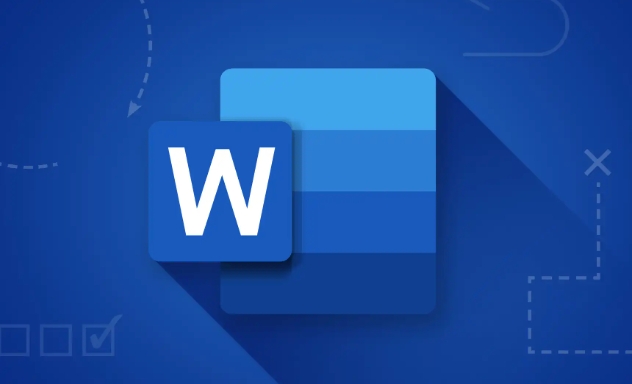
如何提取加密Word文档中的图片?
如果Word文档设置了密码保护,直接提取图片可能会遇到问题。首先,你需要知道密码才能打开文档。打开文档后,再按照上面的方法进行提取。如果忘记了密码,可以尝试使用一些密码破解工具,但要注意,破解密码可能涉及到法律问题,请谨慎操作。另外,有些加密的Word文档可能禁止复制和粘贴,这种情况下,可能需要使用一些特殊的工具才能提取图片,或者考虑使用屏幕截图的方式,但这会损失图片的质量。
好了,本文到此结束,带大家了解了《Word图片提取技巧与保存方法》,希望本文对你有所帮助!关注golang学习网公众号,给大家分享更多文章知识!
-
501 收藏
-
501 收藏
-
501 收藏
-
501 收藏
-
501 收藏
-
466 收藏
-
265 收藏
-
400 收藏
-
183 收藏
-
173 收藏
-
210 收藏
-
430 收藏
-
226 收藏
-
338 收藏
-
166 收藏
-
404 收藏
-
137 收藏
-

- 前端进阶之JavaScript设计模式
- 设计模式是开发人员在软件开发过程中面临一般问题时的解决方案,代表了最佳的实践。本课程的主打内容包括JS常见设计模式以及具体应用场景,打造一站式知识长龙服务,适合有JS基础的同学学习。
- 立即学习 543次学习
-

- GO语言核心编程课程
- 本课程采用真实案例,全面具体可落地,从理论到实践,一步一步将GO核心编程技术、编程思想、底层实现融会贯通,使学习者贴近时代脉搏,做IT互联网时代的弄潮儿。
- 立即学习 516次学习
-

- 简单聊聊mysql8与网络通信
- 如有问题加微信:Le-studyg;在课程中,我们将首先介绍MySQL8的新特性,包括性能优化、安全增强、新数据类型等,帮助学生快速熟悉MySQL8的最新功能。接着,我们将深入解析MySQL的网络通信机制,包括协议、连接管理、数据传输等,让
- 立即学习 500次学习
-

- JavaScript正则表达式基础与实战
- 在任何一门编程语言中,正则表达式,都是一项重要的知识,它提供了高效的字符串匹配与捕获机制,可以极大的简化程序设计。
- 立即学习 487次学习
-

- 从零制作响应式网站—Grid布局
- 本系列教程将展示从零制作一个假想的网络科技公司官网,分为导航,轮播,关于我们,成功案例,服务流程,团队介绍,数据部分,公司动态,底部信息等内容区块。网站整体采用CSSGrid布局,支持响应式,有流畅过渡和展现动画。
- 立即学习 485次学习
